Kamerawechsel durch Kontaktpunkte
Jede gespeicherte Kamera (statisch, dynamisch oder mobil) kann über einen Kontaktpunkt aufgerufen werden.
Im Menü „Kameras“ muss dafür die Option „Wechsel durch Kontaktpunkt“ eingeschaltet sein. Das Tastaturkürzel
für diese Option ist [F10].
Wie funktioniert das?
Angenommen, Sie haben ein Gleisoval, das von einem Zug durchfahren wird. Um bei einem automatischen Betriebsablauf auch die Kameraführung zu automatisieren, setzen Sie an den markanten Positionen Kontaktpunkte, an denen
ein Kamerawechsel erfolgen soll. Überfährt der Zug einen Kontaktpunkt, schwenkt das Bild automatisch zu dem vor -
eingestellten Kamerastandort und zeigt das Szenario aus dem für die Kamera abgespeicherten Blickwinkel.
Wie werden Kontaktpunkte in der 2D-Ansicht gesetzt?
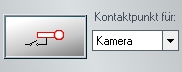
- Aktivieren Sie in der 2D-Ansicht den Editor Signalsystem.
- Wählen Sie im Auswahlmenü des Signaleditors den Kontaktpunkt-Typ Kamera und klicken Sie auf die Schaltfläche mit dem Signalflügel.
- Bewegen Sie den Mauscursor nun im Anlagenplan zu dem Gleisabschnitt, dem Sie den Kontaktpunkt zuordnen wollen
- Klicken Sie dort auf ein Gleis, wo die Kamera bei Berührung des Kontaktpunktes aufgerufen werden soll.
Wichtig zu wissen:
Bequemer, schneller und anschaulicher arbeiten Sie im Modus des 3D- Editors: Markieren Sie den gewünschten Fahrweg mit der linken Maustaste, öffnen Sie per Rechtsklick das Kontextmenü, wählen Sie
den Kontaktpunkt für Kamera und bestimmen Sie mit einem weiteren Linksklick die Position.
Das grüne Symbol (im 3D-Modus in drei dimensionaler Darstellung), das nun erscheint, zeigt an, dass der KameraKontaktpunkt gesetzt ist. Die beiden Dreiecke verweisen auf die Richtung, aus der ein Zug kommen muss, um
den Kontaktpunkt und damit den Kamerawechsel auszulösen. Den Kontaktpunkt, den Sie auf diese Weise gesetzt haben, können Sie mit gedrückter linker Maustaste entlang der Fahrstrecke verschieben. Um einem Kontaktpunkt
eine abgespeicherte Kamera zuzuweisen und die erforderlichen Einstellungen zu definieren, klicken Sie den
markierten Kontaktpunkt mit der rechten Taste an. Im folgenden Dialog können Sie den Kamera-Kontaktpunkt
konfigurieren, indem Sie die Zugvorbeifahrt, die Route, die Fahrzeuge, die Bedingung für das Auslösen des Kontaktes
und die Steuerung der Kamera definieren.
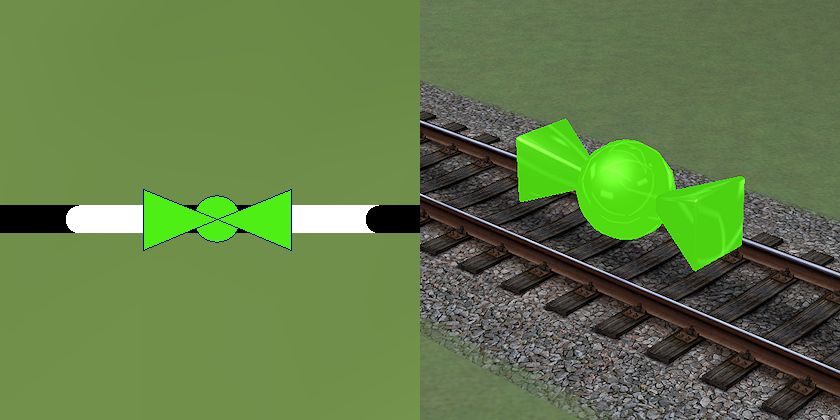
Kamera-Kontaktpunkte werden durch die folgenden Parameter konfiguriert:
- Richtung: Hier bestimmen Sie, aus welcher Richtung der Zug kommen muss, um den Kontaktpunkt auszulösen.
- Zugschluss: Wenn Sie diese Option wählen, wird der Kontaktpunkt erst ausgelöst, wenn der gesamte Zug vorbeigefahren ist.
- Jeder: Geben Sie hier statt einer 1 eine 2 ein, löst der Kontaktpunkt den Kamerawechsel bei jedem zweiten Zug aus.
- Ist Zustand: Dieses Feld zeigt den aktuellen Stand des Jeder-Zählers. Ist der Wert um 1 niedriger als der „Jeder“ Wert, dann löst der nächste Zug den Kontaktpunkt aus.
- Aktivierung verzögert: Hier legen Sie fest, nach wie vielen Sekunden der Kontakt schaltet.
- Für Route: Hier bestimmen Sie, dass der Kontakt nur von den Fahrzeugen ausgelöst wird, denen eine bestimmte Route zugwiesen wurde.
- Für Fahrzeug: Hier verfügen Sie, dass der Kontakt nur von einem bestimmten Fahrzeug ausgelöst werden soll.
- Filternamen: Wenn Sie im Feld Für Fahrzeug die Option Alle gewählt haben, können Sie veranlassen, dass nur die Fahrzeuge den Kontakt auslösen, deren Namen so beginnt wie Sie es in das Textfeld eintragen.
- wenn Signal/Weiche: Diese Option können Sie nutzen, um das Auslösen des Kontaktes an eine bestimmte Signal- oder Weichenstellung zu knüpfen. Ist die Stellung im Moment der Kontaktberührung eine andere, dann wird der Kontakt ignoriert.
- Kamera Start: Hier wählen Sie die erste Kamera, die beim Überfahren aktiviert werden soll.
- Kamera Ende: Hier wählen Sie die Kamera, zu der nach Ablauf der im Feld Zeit festgelegten Dauer geschaltet werden soll.
- Perspektiven: Wenn Sie keine Kamera für Kamera Start und Kamera Ende ausgewählt haben, können Sie alternativ die jeweilige Perspektive wählen, um zu gekoppelten, d.h. zu Mitfahrtansichten schalten zu lassen.
- Nicht unterbrechen: Wenn diese Option aktiv ist, kann bis zum Ablauf der Zeit keine andere Kamera durch Kontaktpunkte aufgerufen werden.
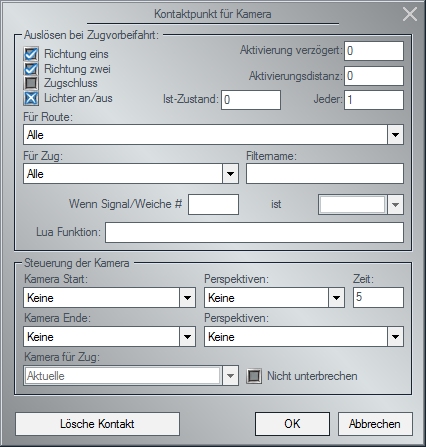
|
Kamerawechsel |
EEP entdecken und kennenlernen → |
|---|